체계 메모리 또는 RAM은 Windows 11을 실행하는 모든 PC의 필수적인 부분입니다. 너무 작은 RAM과 PC가 부진 할 수 있으므로 더 많은 RAM이 거의 항상 더 좋습니다. Windows 11에서는 얼마나 많은 RAM을 가지고 있는지 (그리고 어떤 유형과 속도)를 확인하는 방법은 다음과 같습니다.
Windows 설정을 사용하여 RAM 금액을 확인하는 방법
RAM 금액을 확인하는 한 가지 방법은 시스템 설정에 있습니다. 첫째, 키보드에서 Windows + i를 눌러 설정을 시작하십시오. 설정이 열리면 사이드 바에서 "시스템"을 클릭 한 다음 "정보"를 선택하십시오.
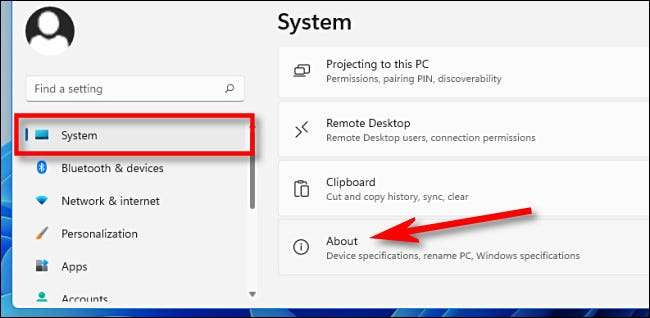
시스템 & gt; 화면 정보는 클릭하여 목록 맨 위에있는 "장치 사양"섹션을 확장하십시오. 그 바로 아래에서 PC가 "설치된 RAM"섹션에있는 RAM이 얼마나 많은지 알 수 있습니다. (우리의 예에서 "16.0GB")
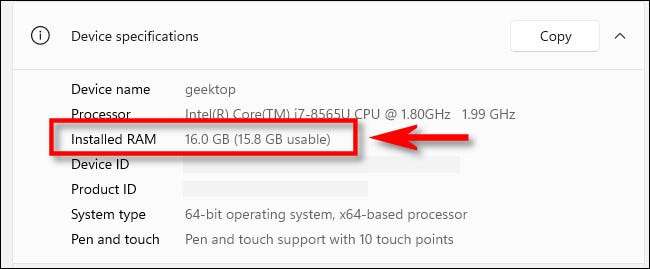
이 같은 화면은 종종 유용합니다 또한 PC의 CPU 유형을 보여줍니다 "프로세서"카테고리에서. 나중에 나중에 공유하도록 이러한 사양을 복사 해야하는 경우 그는 "복사"버튼을 클릭하고 필요에 따라 메시지 나 전자 메일에 붙여 넣을 수 있습니다.
관련된: Windows 11에서 PC 사양을 확인하는 방법
Windows 11에서 RAM 유형 및 속도를 확인하는 방법
그를 아는 것 유형 및 속도 PC의 RAM 중 필수 사항입니다 RAM 업그레이드 ...에 찾는 가장 쉬운 방법은 작업 관리자를 사용하는 것입니다. 그렇게하기 위해서, 먼저 작업 관리자를 엽니 다 시작 단추를 마우스 오른쪽 버튼으로 클릭하고 메뉴에서 "작업 관리자"를 선택합니다.

작업 관리자가 열리면 상단의 "성능"탭을 클릭 한 다음 사이드 바에서 "메모리"를 선택하십시오.

메모리 정보 화면에서 창의 오른쪽 위 모서리를보십시오. 거기에서 PC의 총 RAM 용량 (예 : "16.0GB")을 볼 수 있습니다.
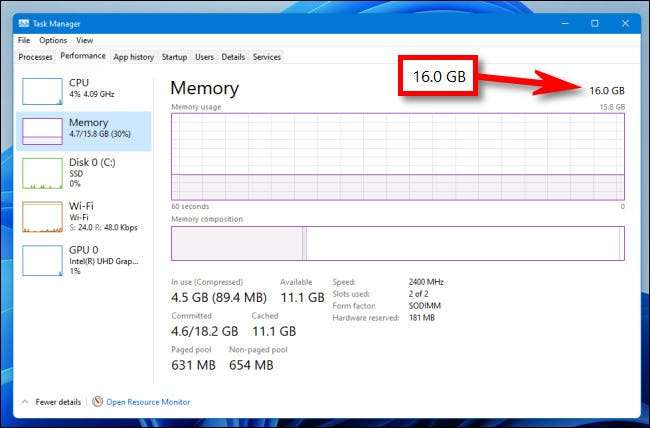
설치 한 메모리의 속도와 유형을 보려면 작업 관리자의 "메모리"디스플레이의 하단 중심을 향해보십시오. 거기에서, 당신은 당신에게 말하는 짧은 목록을 찾을 수 있습니다. 속도 및 폼 팩터 RAM의 및 사용하는 물리적 RAM 슬롯도 사용하는 방법.

완료되면 작업 관리자를 닫습니다. 어떤 종류의 숫양을 실행하는지 확인해야 할 때마다 다시 확인하십시오. 행운을 빕니다!
관련된: 숫양이란 무엇입니까? 당신이 알아야 할 모든 것







